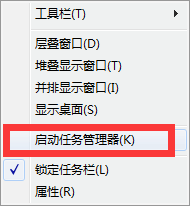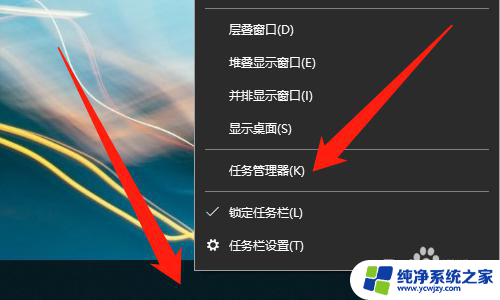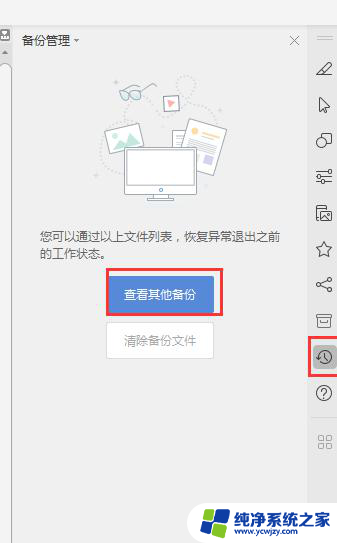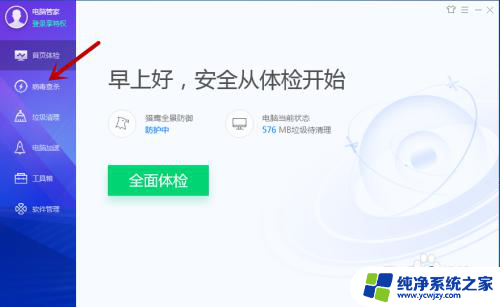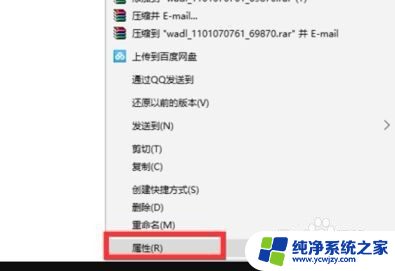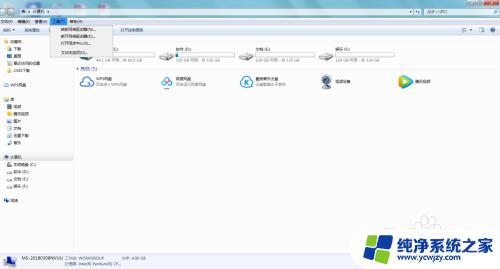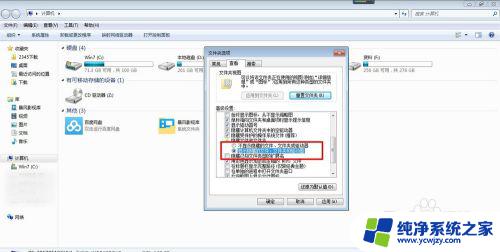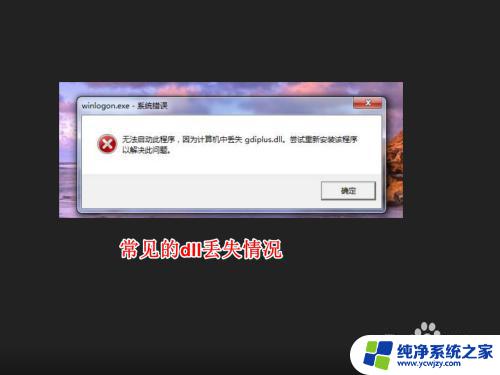电脑文件明明没打开为什么说打开了 更改文件夹名称时总提示有文件打开了如何处理
更新时间:2023-10-14 10:41:35作者:yang
电脑文件明明没打开为什么说打开了,在使用电脑时,我们经常会遇到一些奇怪的问题,比如明明没有打开电脑文件,却收到系统提示说文件已经打开了,当我们尝试更改文件夹的名称时,系统也会频繁地提示文件夹中有文件打开。这些问题给我们的日常使用带来了诸多不便,那么我们应该如何处理呢?本文将探讨这些问题的原因,并提供解决方案,帮助大家更好地应对这类困扰。
具体步骤:
1.在下面菜单栏处单击鼠标右键,点击任务管理器
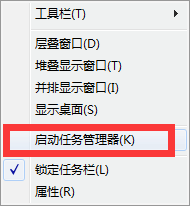
2.点击性能—资源监视器
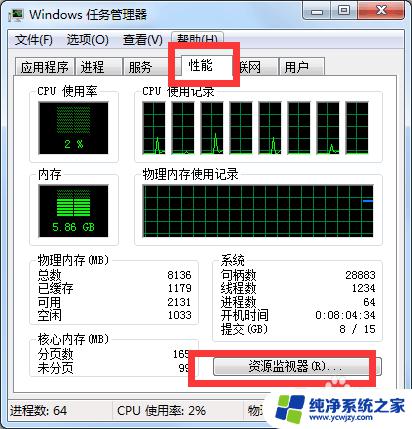
3.在关联的句柄出输入 无法更改的文件夹名称

4.点击鼠标右键,点结束进程

5.关掉运行的程序后 就可以更改文件夹名称了
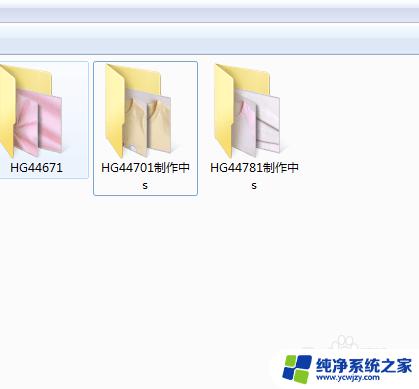
以上是电脑文件显示已打开但实际未打开的全部内容,如果您遇到相同的问题,请参考本文中介绍的步骤进行修复,希望本文对您有所帮助。